
时间:2021-01-26 01:40:48 来源:www.win10xitong.com 作者:win10
大家在用win10系统的过程中,各位难免会遇到Win10虚拟桌面的问题,要是你是一名才接触win10系统的用户,可能处理Win10虚拟桌面的问题的时候就不知道该怎么办了,那么这个Win10虚拟桌面问题该如何才能处理呢?方法肯定是有的,我们可以按照这个流程:1、在任务栏右击鼠标,选择"显示任务视图按钮"。2、调出任务视图按钮后,会显示在开始菜单旁边,鼠标找到并点击任务视图按钮就可以很好的处理了.结合下面的图文,就可以彻底知道Win10虚拟桌面的具体操作法子。
小编推荐系统下载:萝卜家园Win10专业版
虚拟桌面可以帮助你在Win10系统上创建多个虚拟桌面,每个虚拟桌面可以看作一个独立的工作空间。虽然Windows 10的虚拟桌面不错,但是启动门户稍微隐藏了一下。不知道虚拟桌面在哪里的玩家,来看看边肖。
方法1:
1.右键单击任务栏并选择“显示任务视图按钮”。
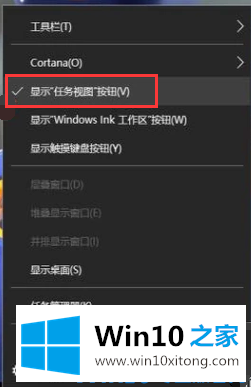
2.调用任务视图按钮后,它将显示在开始菜单旁边,鼠标将找到并单击任务视图按钮。

3.单击后,您将进入当前任务视图界面,在该界面中您将找到选项“新建桌面”。

4.单击新建桌面创建新的虚拟桌面(桌面2)

5.点击进入新桌面。新桌面上没有运行软件,新虚拟桌面成功。
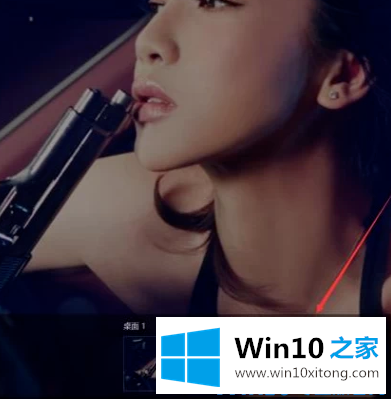
方法2:
1.按住键盘上的“windows key tab组合键”以快速打开“任务视图”菜单。

2.打开后,按住:' Windows Ctrl D组合键'创建一个新的虚拟桌面。
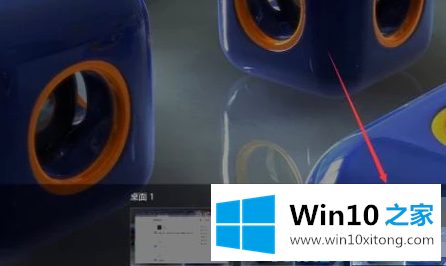
3.要关闭冗余桌面,请按住“窗口Ctrl+F4组合键”关闭新创建的虚拟桌面。

以上是win10虚拟桌面的切换方法。希望能帮到你。
以上的内容已经非常详细的讲解了Win10虚拟桌面的具体操作法子,通过上面讲的方法就可以解决Win10虚拟桌面的问题了,希望对您有所帮助。